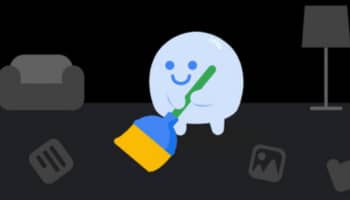Quando esaminiamo un dispositivo mobile o anche un computer, se mai ci imbattiamo in file che non possiamo eliminare in modo tradizionale come facciamo in altri dispositivi, sono i cosiddetti file protetti dal sistema operativo.
Il motivo potrebbe essere che appartengono alle applicazioni in uso e la loro eliminazione potrebbe causarne il malfunzionamento. Un’altra ragione potrebbe essere che le applicazioni che abbiamo interrotto l’installazione hanno lasciato questi file.
Il terzo motivo è che quei file protetti potrebbero trovarsi in quelli utilizzati dal sistema operativo per il normale lavoro. In questo articolo, abbiamo parlato di cosa sono questi file cosa possiamo rimuovere e perché esistono sui nostri dispositivi.
Puoi anche leggere: Memoria libera del tuo smartphone senza cancellare nulla
È pericoloso eliminare questi file protetti dal sistema?
Come abbiamo detto prima, ci sono altri file che sono protetti dal sistema e sono file utilizzati da altri programmi. Se li rimuoviamo, è probabile che i programmi stessi non funzionino correttamente.
Per questo motivo, dobbiamo eseguire un’analisi preventiva per determinare se tutte le applicazioni che abbiamo installato sul nostro dispositivo sono necessarie per noi. Quindi, se ne troviamo alcuni, possiamo rimuoverli, cancellando tutti i dati che il sistema operativo ha protetto per consentirne il funzionamento.
Pertanto, concludiamo che, sulla base degli studi di cui sopra, eliminare questo tipo di dati protetti dal sistema non è pericoloso, devi solo stare attento ed eliminarli solo senza toccare il resto.
Come eliminare un file indelebile dal tuo dispositivo (Windows o Mac)
Ecco come eliminare un file protetto sul tuo computer:
Dal terminale.
Per rimuovere i file creati dal sistema operativo Windows, abbiamo bisogno di:
- Accedi a Esplora file.
- Seleziona “Unità locale (C)”.
- Seleziona la cartella “Programmi (x86)”.
- Trova quello che vuoi eliminare
- Fare clic con il tasto destro del mouse
- Seleziona “Proprietà” nel menu contestuale
- Trova la scheda “Sicurezza”.
- Seleziona l’opzione “Impostazioni avanzate”. e cliccaci sopra.
- Nella finestra successiva vediamo “Proprietario”, selezioniamo “Modifica”.
- Inserisci il nome utente che abbiamo nella casella corrispondente.
- Fai clic su “Verifica nome”.
- Vediamo il nome della pagina per la quale abbiamo selezionato “Applica”.
- Troviamo l’opzione “Sostituisci proprietario su sottocontenitori e oggetti” e la attiviamo.
- Prossimo, seleziona “Applica”.
- Nel campo Sicurezza di Windows ci viene chiesto se vogliamo davvero applicare questa modifica, scegliamo “Accetta”.
- Nella scheda Sicurezza, cerca l’opzione Cambia.
- Scegliamo l’utente Amministratore e attiviamo tutti i diritti per avere il pieno controllo.
- Prossimo, Selezioniamo l’opzione “Accetta”.
- Fare nuovamente clic su “OK”.
- In questo modo, possiamo tornare alla cartella che volevamo eliminare.
Per rimuovere un file protetto dal nostro Mac, utilizzeremo le seguenti istruzioni:
- Cerca l’opzione “Applicazioni”.
- Fai clic su “Utilità”.
- Seleziona “Terminale” per eseguire vari comandi dal sistema operativo.
- Per questo passaggio abbiamo bisogno di conoscere il percorso del file. Una volta che lo sappiamo, digitiamo il comando “sudo chflags nouchg
“. - Premiamo “Invio”.
- Un’altra opzione è se siamo in “terminale”:
- Scriviamo il comando “sudo rm -r
“. - Premi “Invio”.
- Questo lo rimuoverà con forza.
- Da ResourceMonitor.
Per utilizzare questo semplice strumento di Windows, attenersi alla seguente procedura:
- Accedi all’opzione “Avvia”. nell’angolo inferiore sinistro dello schermo.
- Digita immediatamente “Monitoraggio risorse”.
- A questo punto vediamo per la prima volta la finestra dell’applicazione, cliccaci sopra
- Selezioniamo la scheda “CPU”.
- Prossimo, cerca “ID collegati”.
- Nella barra di ricerca, digita il nome del file che vogliamo eliminare.
- Selezioniamo “Cerca”.
Quando troviamo il file che vogliamo eliminare, facciamo clic con il tasto destro su di esso e selezioniamo “Termina processo”.
Modalità sicura
Se non riusciamo a eliminare il file, possiamo riavviare il computer, ma se il problema persiste, dobbiamo farlo in modalità provvisoria.
Per fare ciò, dobbiamo eseguire i seguenti passaggi su un computer con un sistema operativo Windows:
- Seleziona l’opzione “Impostazioni”..
- Accedi alla sezione “Aggiornamenti e sicurezza”.
- Fare clic su “Ripristina”.
- Seleziona “Avvio avanzato”.
- Seleziona “Riavvia ora”.
- Accedi alla sezione “Risoluzione dei problemi”.
- Cerca l’opzione “Impostazioni avanzate”.
- Seleziona “Impostazioni di avvio”.
- Quindi seleziona “Riavvia”.
- Premi F4 nell’opzione “Impostazioni di avvio”.
- Accedi al “Gestione file”.
- Individua il file che desideri eliminare e premere OK”.
- Prossimo, riavvia il PC come al solito.
Come posso eliminare un file che non può essere eliminato su Android e iOS?
Come con il nostro computer, lo stesso accade con i nostri dispositivi mobili, ci sono dati che sono protetti e che non possiamo cancellare. A breve presenteremo i passaggi per eliminare questo tipo di file a seconda del sistema operativo del nostro telefono.
elimina su Android
Per eliminare un file, dobbiamo scaricare l’applicazione Cameriera SD. Dopo averlo installato, eseguiremo i seguenti passaggi:
- apri il programma e accedi alla scheda “Explorer”.
- Trova il file che desideri eliminare.
- Seleziona “Elimina”.
Cancella su iPhone
Per il nostro iPhone scaricheremo il software Prova iMyfone Umate Prodopo aver installato l’applicazione, attenersi alla seguente procedura:
- apri l’app.
- Seleziona “Scansione
- Seleziona il file che vuoi eliminare.
- Seleziona “Ok”.
Perché alcuni dati non possono essere eliminati dal mio computer?
Quando abbiamo una quantità limitata di spazio sul nostro disco rigido per archiviare i dati, uno dei primi passaggi è rimuovere i file temporanei, i cookie e qualsiasi altro file indesiderato presente nel nostro browser o nel sistema operativo stesso.
Se vediamo che abbiamo ancora bisogno di più spazio, iniziamo a cercare quali dati possiamo eliminare. Successivamente ci viene chiesto quali dati non possiamo eliminare dal nostro computer.
Altri dettagli
Il sistema operativo è costituito da più gerarchie di cartelle in cui sono memorizzati i comandi per garantire il corretto ed efficiente funzionamento del software. Alcuni di questi dati vengono utilizzati per fornire l’accesso all’hardware e ad altre parti del software e per gestire le risorse.
Pertanto, il sistema operativo tratta questi dati come di importanza interna, quindi sono protetti e tendono a rimanere nascosti. Pertanto, non possiamo eliminare questo tipo di dati per guadagnare più spazio su disco, poiché influirà in modo significativo sul sistema operativo e sul corretto funzionamento dell’hardware.
Puoi anche leggere: Come eliminare i file temporanei su Windows, Mac e smartphone